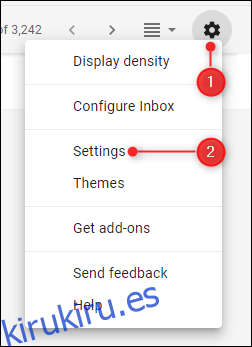La vista de conversación de Gmail fue revolucionaria cuando apareció hace 15 años, pero siempre muestra mensajes nuevos en la parte inferior del hilo en lugar de en la parte superior. Eso es molesto para algunos usuarios de correo electrónico desde hace mucho tiempo. He aquí cómo cambiar eso.
Tabla de contenido
No hay una opción fácil para cambiar esto
Desafortunadamente, Gmail en sí no ofrece una opción fácil de un clic que coloque todos los mensajes nuevos en la parte superior de una conversación. Microsoft Outlook y Apple Mail muestran mensajes nuevos en la parte superior de un hilo de conversación de forma predeterminada, pero ofrecen una opción para poner esos mensajes en la parte inferior. Deseamos que Gmail haga lo mismo.
Pero, aunque Gmail no lo hace tan fácil como nos gustaría, todavía hay formas de ver nuevos correos electrónicos en la parte superior de Gmail.
Opción uno: desactivar la vista de conversación
Si no le gusta usar la vista de conversación, la solución más simple es apagarla. Si hace esto, cada correo electrónico aparece individualmente en lugar de juntos en un hilo de conversación. Esta es la única opción incorporada para ver el correo nuevo en la parte superior de su bandeja de entrada.
Para deshabilitar la vista de conversación en Gmail, haga clic en el engranaje en la parte superior derecha del sitio web de Gmail y luego haga clic en «Configuración».
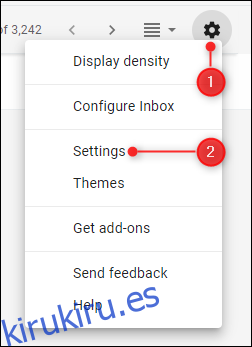
En la pestaña General que se abre, desplácese hacia abajo hasta la opción Vista de conversación y luego seleccione «Vista de conversación desactivada».
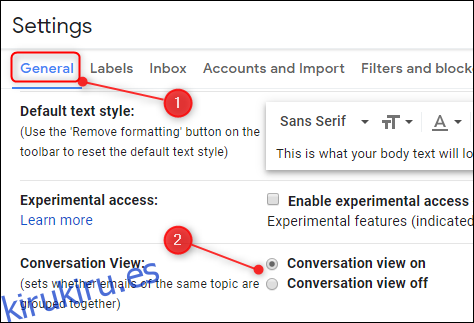
Desplácese hasta la parte inferior de la página y luego haga clic en «Guardar cambios».

Si se siente cómodo con el resultado, entonces su problema está resuelto. Pero, si no le gusta ver cada correo electrónico nuevo como su propio mensaje, hay otras cosas que puede probar.
Opción dos: use una extensión del navegador
Si no desea desactivar la vista de conversación, puede instalar una extensión de navegador que modificará la apariencia de Gmail en su navegador, mostrando nuevos correos electrónicos en la parte superior. Mucha gente recomienda la conversación inversa de Gmail, que está disponible para ambos Cromo y Firefox.
Nos gusta esta extensión porque funciona, pero también porque tiene una repositorio de lectura pública en Github, donde puede examinar el código fuente de la extensión del navegador. Antes de instalarlo, los mensajes en cadena mostrarán el mensaje más nuevo en la parte inferior como estándar.
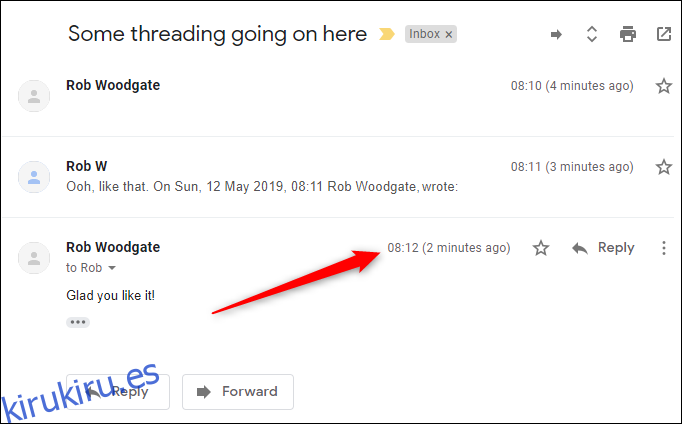
Después de instalar la extensión, el mensaje más reciente aparece en la parte superior. Como beneficio adicional, las opciones Responder y Reenviar también están ahora en la parte superior.
Sin embargo, esto solo funcionará en los navegadores web donde haya instalado la extensión. No se aplicará a la aplicación móvil de Gmail.
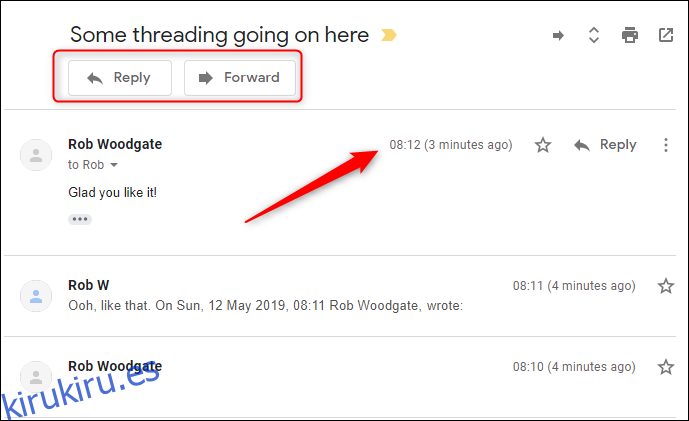
Esta extensión funciona modificando el código de hojas de estilo en cascada (CSS) de Gmail. Si eres el tipo de persona que prefiere editar su propio CSS siempre que sea posible, puedes usar el CSS que usa la extensión de conversación inversa de Gmail. Eso se puede encontrar en su Repositorio de GitHub. Puede utilizar este CSS porque el desarrollador en cuestión, «Tomasz», ha licencia su extensión usando un Licencia MIT que permite a las personas utilizar sus componentes de forma gratuita.
Opción tres: utilice un cliente de escritorio como Outlook o Apple Mail
Si desea que la vista de conversación esté activada y no puede instalar una extensión o editar el CSS, su última opción es dejar de usar la interfaz de Gmail y comenzar a usar un cliente de correo diferente. Tanto Outlook como Apple Mail mostrarán vistas de conversación con la más reciente en la parte superior, por lo que si accede a su Gmail a través de uno de estos clientes, puede obtener esa funcionalidad difícil de alcanzar.
Ya le mostramos cómo acceder a una cuenta de Gmail a través de Microsoft Outlook y Apple Mail antes, así que siga esas instrucciones para configurarlo usted mismo. En Outlook, puede asegurarse de que los nuevos correos electrónicos estén en la parte superior ordenando los correos electrónicos antes de la fecha de recepción. En Apple Mail, vaya a Correo> Preferencias> Visualización y cambie «Mostrar el mensaje más reciente en la parte superior».
Lamentablemente, ninguna aplicación de correo móvil popular, como Microsoft Outlook, Apple Mail en iPhone y la propia aplicación Gmail de Google, tiene esta opción incorporada. Puede haber algunas aplicaciones de correo electrónico menos conocidas con esta función, pero no hemos encontrado ninguna. -conocidos que podemos recomendar.